前言:
“权限”这一词并不陌生,在我们日常生活中经常会有权限的设定。比如我们一个学校,老师有讲课的权限,而且学生有听课的权限,学校的食堂阿姨他们是没有这些权限的。我们感觉一个学校校长好像什么权限都有。这里的校长就相当于整个学校系统的超级用户(root)。其他人则是普通用户。
在Linux操作系统中,root就是超级用户,权限非常大,想干什么就干什么的。当我们工作的时候也就注定不可能使用root 账号来进行编写,所以员工就会使用普通用户,如果使用root账号给随便员工万一删库跑路了,公司不就被"我"这样天天摸鱼,还对公司来的业绩说毫无影响的人,把公司的数据删了--用户的数据对于公司来说是非常重要的,现在就能够想到领导者生气的画面了。但是这个事情操作系统肯定是不能让它发生的。
Linux权限的概念
Linux下有两种用户:超级用户(root)、普通用户。
超级用户:可以再linux系统下做任何事情,不受限制
普通用户:在linux下做有限的事情。
超级用户的命令提示符是“#”,普通用户的命令提示符是“$”。
命令:su [用户名]
功能:切换用户。
例如,要从root用户切换到普通用户user,则使用 su user。 要从普通用户user切换到root用户则使用 su root(root可以省略),此时系统会提示输入root用户的口令。
**su到普通用户的时候没有输入普通用户的密码,但我们用su **返回到root用户时是需要输入密码的。而且su后面不容易加root和加效果是一样的。
 ** 【注意】:当我们是这个系统的拥有者的时候,给自己建立普通用户时要和root切记密码不一样。否则会让自己迷乱。**
** 【注意】:当我们是这个系统的拥有者的时候,给自己建立普通用户时要和root切记密码不一样。否则会让自己迷乱。**
命令:sudo [用户名]
功能:你切换用户,就想让普通用户以root的身份,执行对应的命令

**【注意】:这里对hongxin提权,当我们提升权限的时候会需要输入提权者的密码,但是输入过后可以在短暂的时间内不在输入 。 **
提权时为什么需要需要输入自己的密码?
给受信任的用户,提供最少的执行障碍
报错:如果是第一次使用sudo可能会报错
原因:系统不相信你这个用户
解决:需要将当前用户,添加到/etc/sudores中
Linux权限管理
文件权限=人+文件属性
如何理解人?
这里的人更像是一个角色,我可以是一名学生,也可以是我爸的儿子,也可是一名中国工党员,在文件中,这个角色可以是拥有者,也可以是所属组,或者其他人。当前用户可以在这三者之间来回转换
为什么需要存在所属组?
这个其实很好理解,当我们在一个公司工作的时候,分别有团队A和团队B,团队A的代码想分享给自己团队容人员而不被其他人看时,预防代码泄漏,那么这个时候就需要这个所属组。
如何理解文件文件属性?
文件的属性有三种,w-读,r-写,x-可执行 ,重要的是被谁读,被谁写
文件访问者的分类(人)
文件和文件目录的所有者:
u---User(中国平民 法律问题)
文件和文件目录的所有者所在的组的用户:g---Group(不多说)
其它用户:o---Others (外国人)
文件类型和访问权限(事物属性)

文件类型
Linux--与文件后缀无关,Windows--文件的后缀,差别很大。虽然linux与文件后缀无关,但是不影响使用后缀来区分文件类型。比如:需要使用,仅仅给用户一个提示符号来使用,后缀的本质就是文件名的一部分。
d:文件夹
-:普通文件
l:软链接(类似Windows的快捷方式)
b:块设备文件(例如硬盘、光驱等)
p:管道文件
c:字符设备文件(例如屏幕等串口设备)
s:套接口文件
文件夹和普通文件

软链接

块设备文件
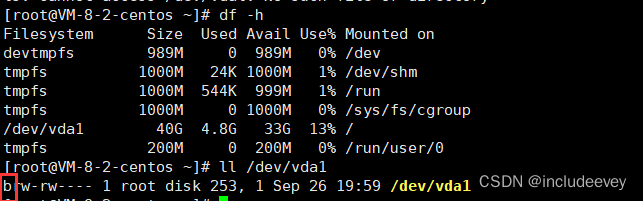
字符设备文件
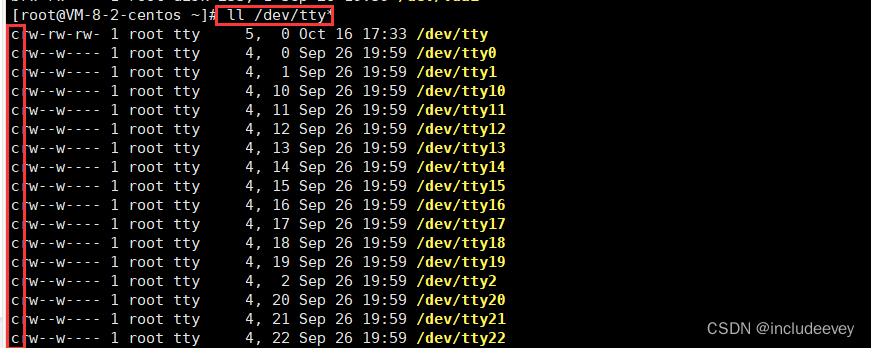
链接文件
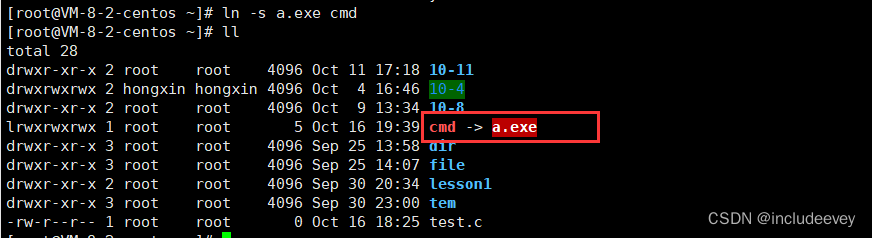 管道文件
管道文件
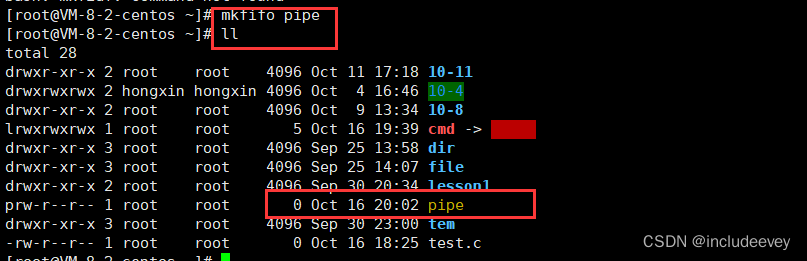
基本权限
读(r/4):
Read对文件而言,具有读取文件内容的权限;对目录来说,具有浏览该目录信息的权限
写(w/2):
Write对文件而言,具有修改文件内容的权限;对目录来说具有删除移动目录内文件的权限
执行(x/1):
execute对文件而言,具有执行文件的权限;对目录来说,具有进入目录的权限 iv.“—”表示不具有该项权限
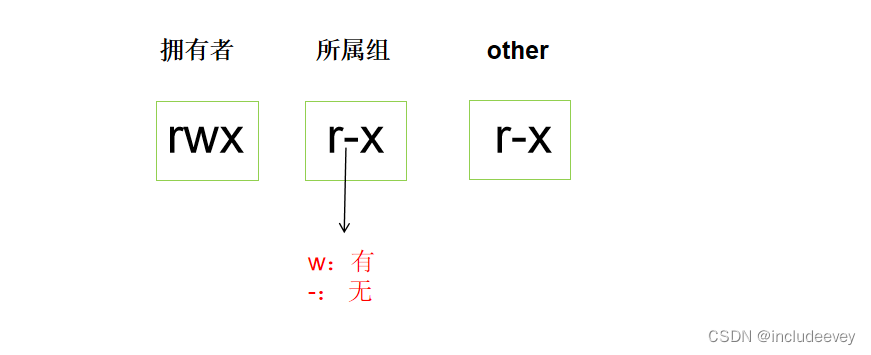
文件访问权限的相关设置方法
**chmod **
功能:设置文件的访问权限
格式:chmod [参数] 权限 文件名
常用选项:
R -> 递归修改目录文件的权限
说明:只有文件的拥有者和root才可以改变文件的权限
chmod 命令权限值的格式
① 用户表示符+/-=权限字符
+:向权限范围增加权限代号所表示的权限
-:向权限范围取消权限代号所表示的权限
=:向权限范围赋予权限代号所表示的权限
用户符号:
u:拥有者
g:拥有者同组用
o:其它用户
a:所有用户
演示--取消权限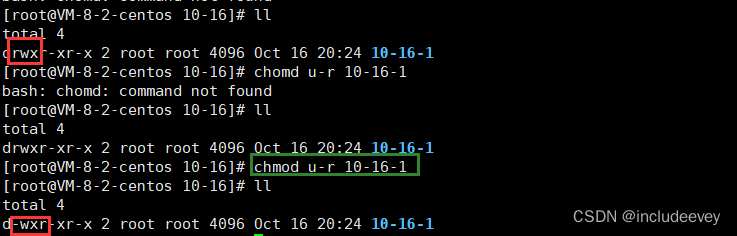
演示--增加权限

演示--去掉拥有者全部权限
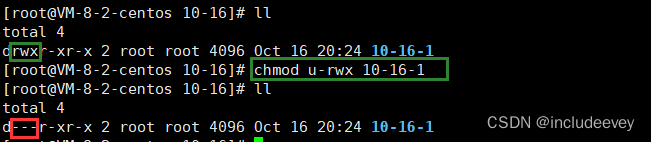
演示--去掉所属组全部权限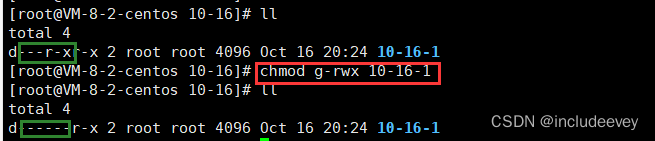
演示--增加拥有者,所属组全部权限
演示--减少\增加全部权限
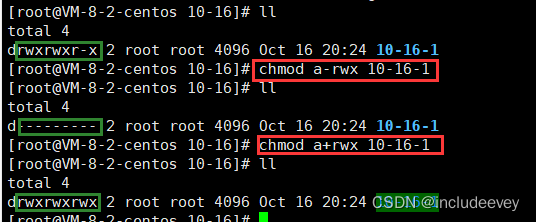
没有权限会怎么样?
有读写权限时

没有写权限时
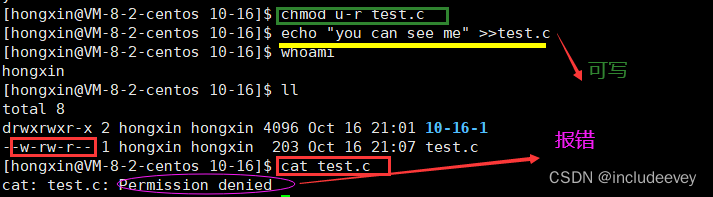
【注意】:虽然我们修改了拥有者的读权限,但是所属组的权限还有读的权限。这里是因为我们是拥有者我们改变的是拥有者的权限,我们用的是拥有者的权限就不能去用所属组的权限。
chown
功能:修改文件的拥有者
格式:chown [参数] 用户名 文件名

当我们将拥有者权限给其他人时,会报错。原因是因为在给别之前应该征求他的同意!
当我们用提升权限用root硬给,他是无法拒绝的
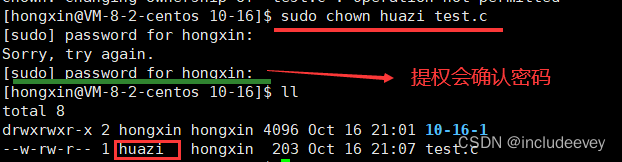
chgrp
功能:修改文件或目录的所属组
格式:chgrp [参数] 用户组名 文件名
常用选项:-R 递归修改文件或目录的所属组

改回来
【注意】:对于其他人是不需要操作的,对于拥有者和所属组都是个体,而其他人是一个群体没有可操作性,也没有任何意义。
文件权限值的表示方法
字符表示方法
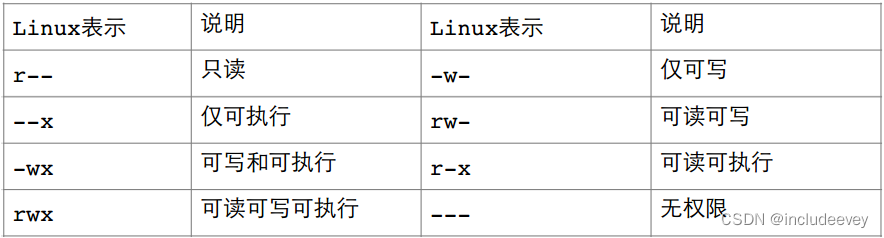
上面已演示
8进制数值表示方法
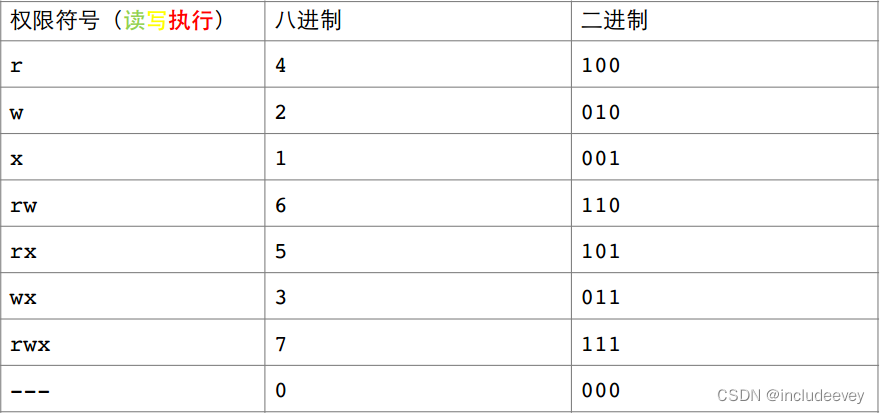
演示
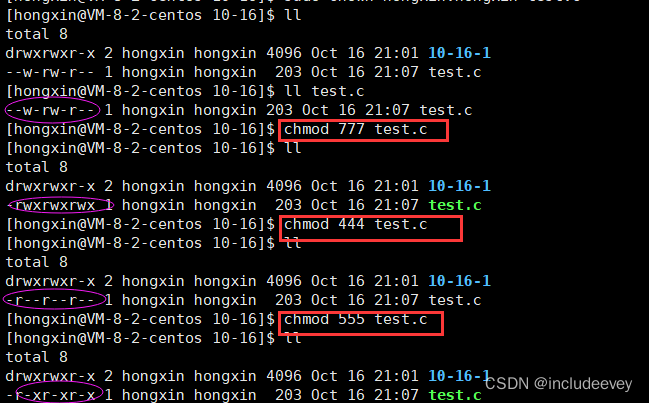
总结:权限是为了我们安全管理的 !!
file指令:
功能说明:辨识文件类型。
语法:file [选项] 文件或目录...
常用选项:
-c 详细显示指令执行过程,便于排错或分析程序执行的情形。
-z 尝试去解读压缩文件的内容
使用 sudo分配权限
(1)修改/etc/sudoers 文件分配文件
chmod 740 /etc/sudoers
vi /etc/sudoer
格式:接受权限的用户登陆的主机 =(执行命令的用户) 命令
(2)使用 sudo 调用授权的命令
sudo –u 用户名 命令
实例
sudo -u root /usr/sbin/useradd u2
目录的权限
可执行权限: 如果目录没有可执行权限, 则无法cd到目录中.
可读权限: 如果目录没有可读权限, 则无法用ls等命令查看目录中的文件内容.
可写权限: 如果目录没有可写权限, 则无法在目录中创建文件, 也无法在目录中删除文件.
Linux规定目录的起始权限777,普通文件起始权限666
umask
0002--系统默认会配置好umask 权限掩码:凡是在umask中出现的权限,都必须在起始权限中去掉
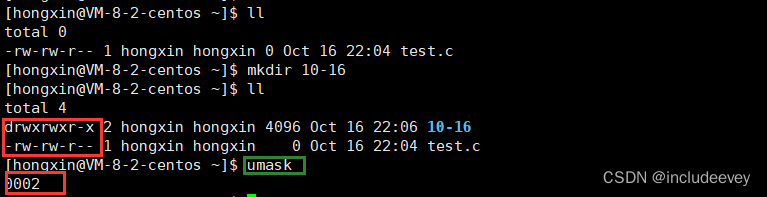
这里:起始权限是 777/666通过umask中出现的权限都减去002就得到775/664
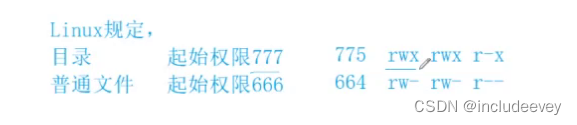
**改变umask **
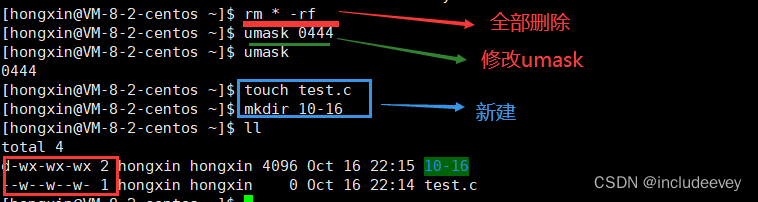
**umask **是在做减法吗?
如果是减法,当我们初始权限是666->110 110 110->umask(0111) 001 001 001
是减法结果是:010 010 010 而这里却还是110 110 110
实际上
最终权限=起始权限&(~umask)
算式过程:110 110 110 & [~(001 001 001)]=110 110 100&[110 110 110]=110 110 110

如果我们进入一个文件需要什么权限?
这里没有rw权限还是能进入

没有x权限

必须拥有x权限
为什么系统要规定一个目录必须是777开始的?
所有的目录被创建出来,一般都要能被进入!
粘滞位
[root@localhost ~]# chmod +t /home/ # 加上粘滞位
[root@localhost ~]# ls -ld /home/ drwxrwxrwt. 3 root root 4096 9月 19 16:00 /home/ [root@localhost ~]# su - litao
[litao@localhost ~]$ rm /home/abc.c #litao不能删除别人的文件
rm:是否删除有写保护的普通空文件 "/home/abc.c"?
y rm: 无法删除"/home/abc.c": 不允许的操
当一个目录被设置为"粘滞位"(用chmod +t),则该目录下的文件只能由
一、超级管理员删除
二、该目录的所有者删除
三、该文件的所有者删除
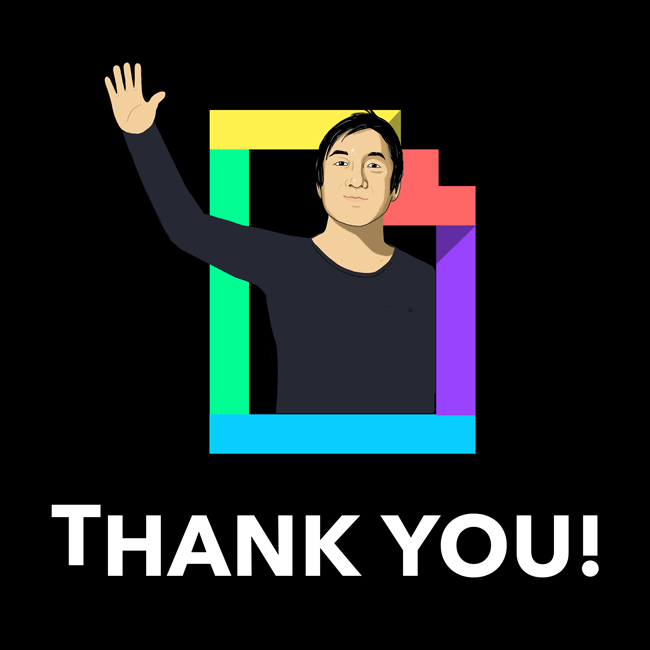
今天linux-权限就说到这里,感谢大家支持,再见!!!
版权归原作者 includeevey 所有, 如有侵权,请联系我们删除。
